삼성폰에서 갤럭시 AI 끄는 방법

삼성폰에서 Galaxy AI를 더 이상 사용할 필요가 없다면, 매우 간단한 작업으로 끌 수 있습니다. 삼성 휴대폰에서 Galaxy AI를 끄는 방법은 다음과 같습니다.
Aegisub는 외국 영화를 정기적으로 시청하는 사람이라면 영화 자막이 너무 친숙하고 영화의 성공을 결정하는 주요 요인 중 하나 인 매우 인기있는 영화의 자막을 만드는 소프트웨어 입니다. 그러나 Aegisub는 또한 크고 간단한 노래방 비디오 제작 도구 입니다. 무료 Aegisub 소프트웨어를 다운로드하여 전문 비디오 편집기가 되기만하면됩니다.
Windows 용 Aegisub 소프트웨어 다운로드 Mac 용 Aegisub 소프트웨어 다운로드
사용하기 쉬우 며 글꼴, 서식 및 표시 오류에 오류가 없다는 장점을 통해 Aegisub는 빠르고 간단하게 문제를 해결하도록 도와줍니다. 아래에서는 Aegisub 소프트웨어를 사용하여 전문 가라오케 비디오를 만드는 방법을 안내합니다.
준비 :
1. 메모장 ++ 소프트웨어를 연 다음 파일 -> 새로 만들기 를 클릭 하여 새 메모장 ++ 파일을 엽니 다 .
2. NotePad ++ 페이지의 메인 인터페이스에서 전체 내용 (위의 가사)을 붙여 넣습니다.
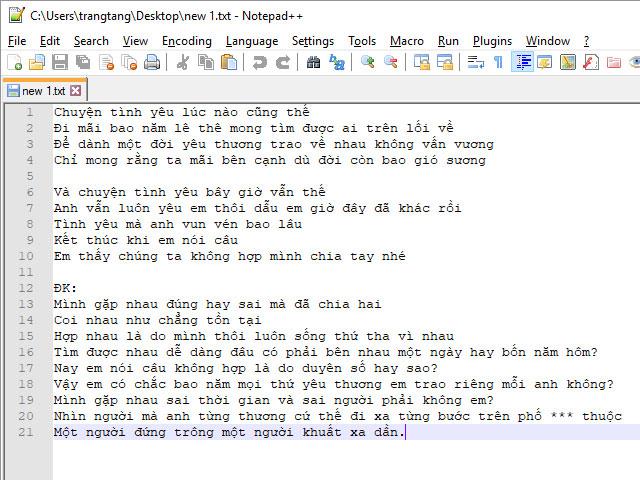
전체 내용을 메모장에 붙여 넣기 ++
3. 강조-베트남어를 사용 하려면 인코딩 -> UTF-8 로 인코딩을 클릭하십시오 (유니 코드 인코딩).
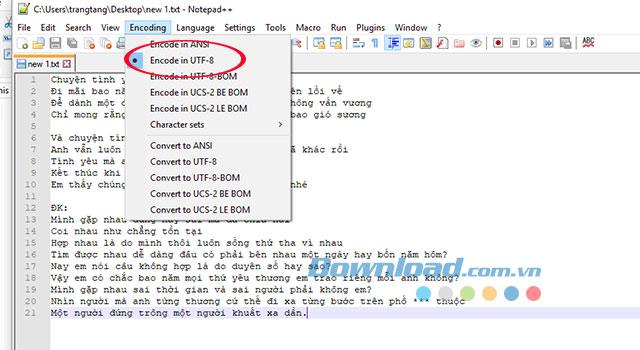
비디오 자막의 글꼴 형식
4. 그런 다음 가사 내용의 줄 수를 조정하고 파일 -> 다른 이름 으로 저장을 클릭 하여 저장합니다.
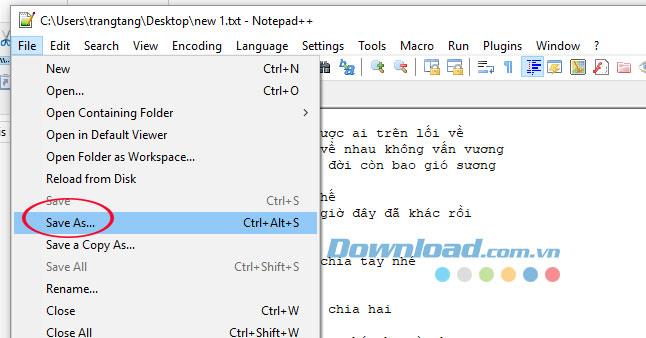
가사 파일을 메모장에 저장합니다 ++
1. Aegisub 소프트웨어를 시작하고 Ctrl + O를 누르거나 파일 -> 열기 로 이동하여 1 단계에서 저장된 가사 파일을 엽니 다.
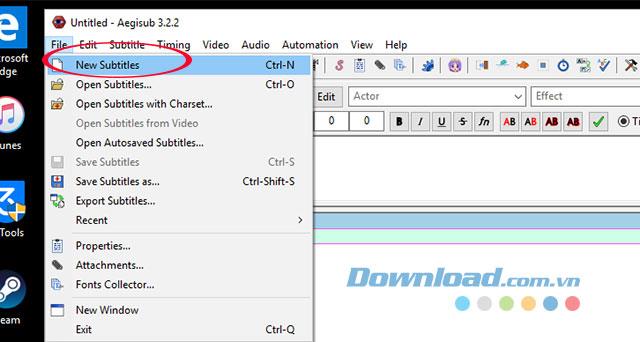
Aegisub 소프트웨어를 엽니 다
2. 곧 당신은 가사가 NotePad ++ 파일에서 제시된 것과 같은 방식으로 Aegisub에 여러 줄로 나뉘어 진 것을 보게 될 것입니다.
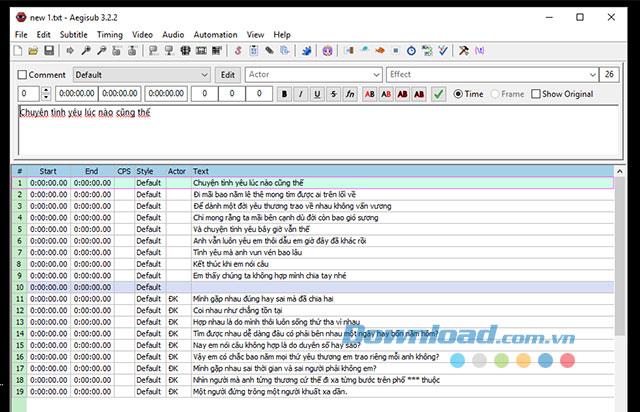
Aegisub 소프트웨어에 가사 삽입
선택을 눌러 생성을 선택 비디오 비디오 메뉴 바에서 -> 열기 비디오.
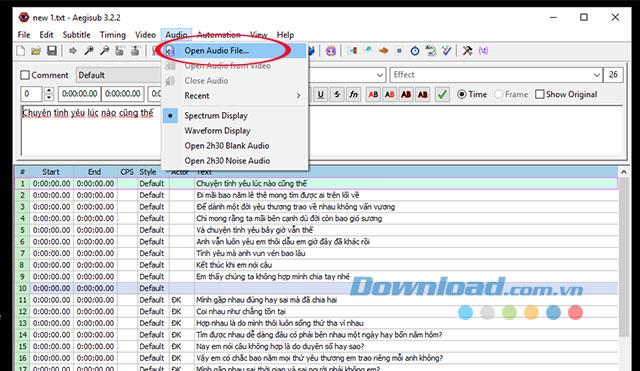
Aegisub에서 오디오 파일을 엽니 다
메뉴 표시 줄에서 오디오 -> 비디오 파일 열기 를 클릭하여 다운로드 한 오디오를 선택 하십시오.
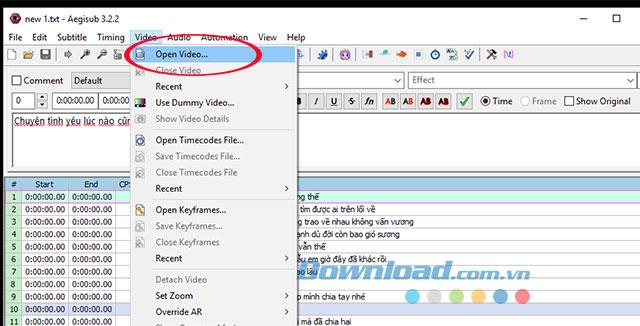
Aegisub에서 비디오 파일 열기
이미지없이 노래방 만 실행하는 비디오를 만들려면 메뉴 표시 줄에서 비디오 -> 더미 비디오 사용 ...을 클릭하십시오 .
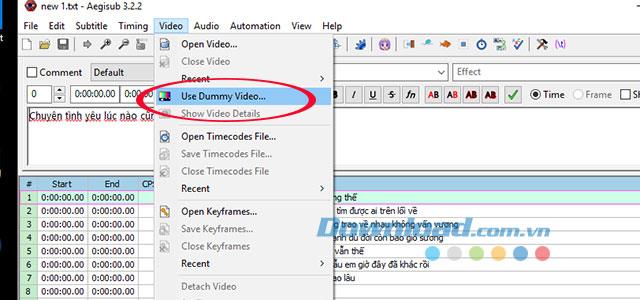
Aegisub에서 가상 비디오 사용
그러나 넓은 편집 공간을 확보하기 위해 비디오 메뉴 -> 비디오 닫기 로 이동하여 비디오 파일을 일시적으로 닫습니다 .
노래방 비디오를 만들 때 가장 긴 단계 중 하나입니다. 우리는 가사와 음악을 서로, 올바른 음악, 올바른 단어로 정렬해야합니다. 이 과정에는 편집자의 인내심과 독창성이 필요합니다.
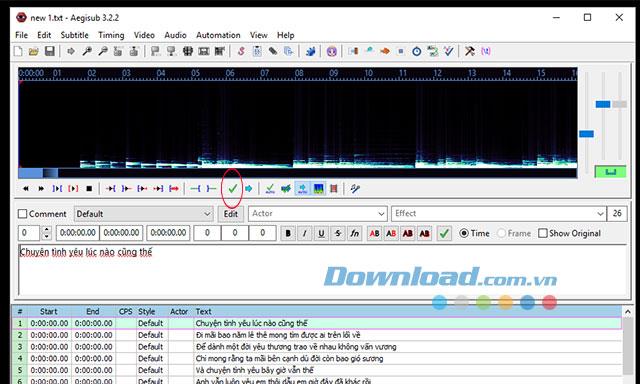
휴식 시간을 지정하십시오
이 단계에서는 2 개의 키만 사용하면됩니다. SPACEBAR ( Space )는 곡을 재생하고 H 키 를 눌러 하위 프로세스 중에 중지합니다.

음악과 가사를 식별하는 과정
이 단계에서는 아래와 같이 노래방 아이콘을 클릭하여 텍스트가 화면에 나타나 작업을 쉽게 할 수 있습니다.
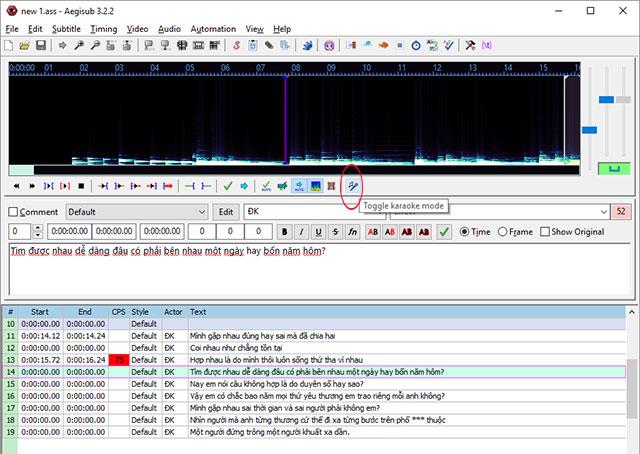
오디오에 가사 표시
노래의 시작과 끝을 결정
우리의 임무는 그 사람이 최고의 노래를 부르기위한 시작과 끝 지점을 결정하는 것입니다.
시작 지점을 찾기 위해 음악을 들으려면 Space 를 누르 십시오. 식별 후 녹색 틱을 클릭하여 구절에 시간을 할당하고 노래가 끝날 때까지 구절을 계속하십시오.
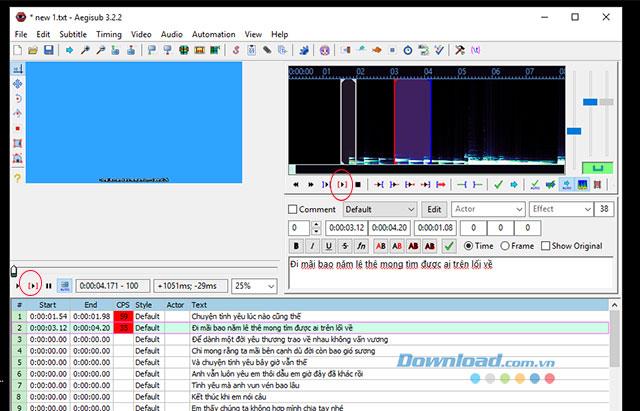
음악과 비디오 결합을 마친 후의 비디오
가사와 음악의 일치가 끝나면 비디오를 열고 재생 한 비디오를 시청하십시오.
파일을 저장하려면 파일 -> 다른 이름으로 자막 저장 ...을 클릭 하고 생성 된 노래방 비디오의 이름을 입력하십시오.
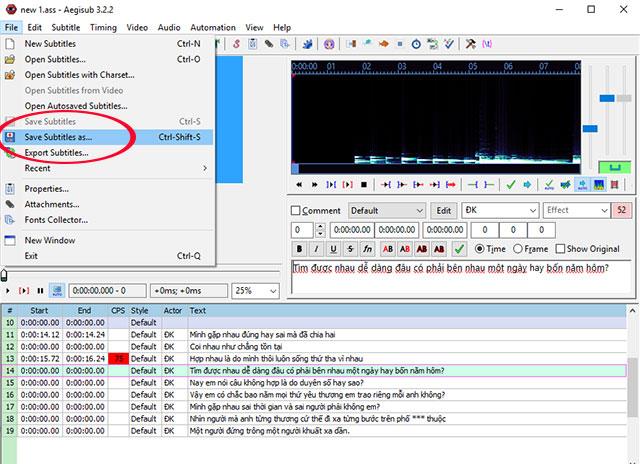
새로 만든 가라오케 비디오 저장
위에서 우리는 Aegisub 소프트웨어를 사용하여 노래방 비디오를 만드는 방법을 보여주었습니다. 모두가 좋아하는 노래로 자신 만의 방식으로 노래방 비디오를 쉽게 만들 수 있기를 바랍니다.
삼성폰에서 Galaxy AI를 더 이상 사용할 필요가 없다면, 매우 간단한 작업으로 끌 수 있습니다. 삼성 휴대폰에서 Galaxy AI를 끄는 방법은 다음과 같습니다.
인스타그램에 AI 캐릭터를 더 이상 사용할 필요가 없다면 빠르게 삭제할 수도 있습니다. 인스타그램에서 AI 캐릭터를 제거하는 방법에 대한 가이드입니다.
엑셀의 델타 기호는 삼각형 기호라고도 불리며, 통계 데이터 표에서 많이 사용되어 숫자의 증가 또는 감소를 표현하거나 사용자의 필요에 따라 모든 데이터를 표현합니다.
모든 시트가 표시된 Google 시트 파일을 공유하는 것 외에도 사용자는 Google 시트 데이터 영역을 공유하거나 Google 시트에서 시트를 공유할 수 있습니다.
사용자는 모바일 및 컴퓨터 버전 모두에서 언제든지 ChatGPT 메모리를 끌 수 있도록 사용자 정의할 수 있습니다. ChatGPT 저장소를 비활성화하는 방법은 다음과 같습니다.
기본적으로 Windows 업데이트는 자동으로 업데이트를 확인하며, 마지막 업데이트가 언제였는지도 확인할 수 있습니다. Windows가 마지막으로 업데이트된 날짜를 확인하는 방법에 대한 지침은 다음과 같습니다.
기본적으로 iPhone에서 eSIM을 삭제하는 작업도 우리가 따라하기 쉽습니다. iPhone에서 eSIM을 제거하는 방법은 다음과 같습니다.
iPhone에서 Live Photos를 비디오로 저장하는 것 외에도 사용자는 iPhone에서 Live Photos를 Boomerang으로 매우 간단하게 변환할 수 있습니다.
많은 앱은 FaceTime을 사용할 때 자동으로 SharePlay를 활성화하는데, 이로 인해 실수로 잘못된 버튼을 눌러서 진행 중인 화상 통화를 망칠 수 있습니다.
클릭 투 두(Click to Do)를 활성화하면 해당 기능이 작동하여 사용자가 클릭한 텍스트나 이미지를 이해한 후 판단을 내려 관련 상황에 맞는 작업을 제공합니다.
키보드 백라이트를 켜면 키보드가 빛나서 어두운 곳에서 작업할 때 유용하며, 게임 공간을 더 시원하게 보이게 할 수도 있습니다. 아래에서 노트북 키보드 조명을 켜는 4가지 방법을 선택할 수 있습니다.
Windows 10에 들어갈 수 없는 경우, 안전 모드로 들어가는 방법은 여러 가지가 있습니다. 컴퓨터를 시작할 때 Windows 10 안전 모드로 들어가는 방법에 대한 자세한 내용은 WebTech360의 아래 기사를 참조하세요.
Grok AI는 이제 AI 사진 생성기를 확장하여 개인 사진을 새로운 스타일로 변환합니다. 예를 들어 유명 애니메이션 영화를 사용하여 스튜디오 지브리 스타일의 사진을 만들 수 있습니다.
Google One AI Premium은 사용자에게 1개월 무료 체험판을 제공하여 가입하면 Gemini Advanced 어시스턴트 등 여러 업그레이드된 기능을 체험할 수 있습니다.
iOS 18.4부터 Apple은 사용자가 Safari에서 최근 검색 기록을 표시할지 여부를 결정할 수 있도록 허용합니다.













